Cacooで図形を選択できる「図形ライブラリ」を刷新しました!新しい図形メニューは2つに分けられ、四角や丸などの基本図形が選べる「基本図形パネル」と、多くの図形から探して選べる「ライブラリ」で利用できます。
新しくなった図形メニューの使い方と新機能についてご紹介します。
目次
「基本図形パネル」の使い方
四角や丸などの「基本図形」は今までの図形ライブラリと同じツールバー上の図形マークのボタンをクリックすると表示されます。
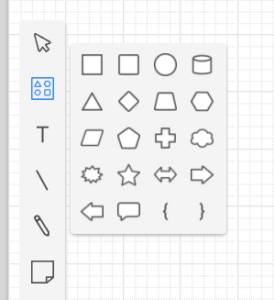
使い方は、基本図形パネルからシートへ図形をドラッグ&ドロップしてお使いください。
新機能:基本図形パネルの自動切り替え
今回のリリースから基本図形を切り替える新機能も追加されました。
基本図形パネルから配置した図形を選択して、表示されるメニューの一番左側にある「図形アイコン」をクリックすると、図形切り替えメニューが表示されます。選択中の図形が、クリックした図形に切り替わります。
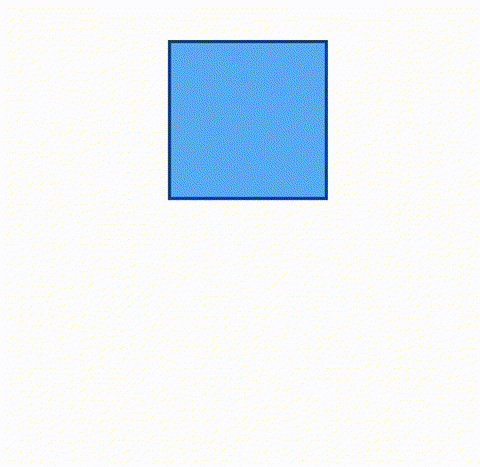
入力されたテキストや図形の色はそのままに、図形を切り替えることができます。
「ライブラリ」の使い方
用途に合わせた図形を選んだり探したりしたいときは、ツールバーの一番下にある「・・・」のボタンをクリックすると、画面の左側にライブラリが表示されます。
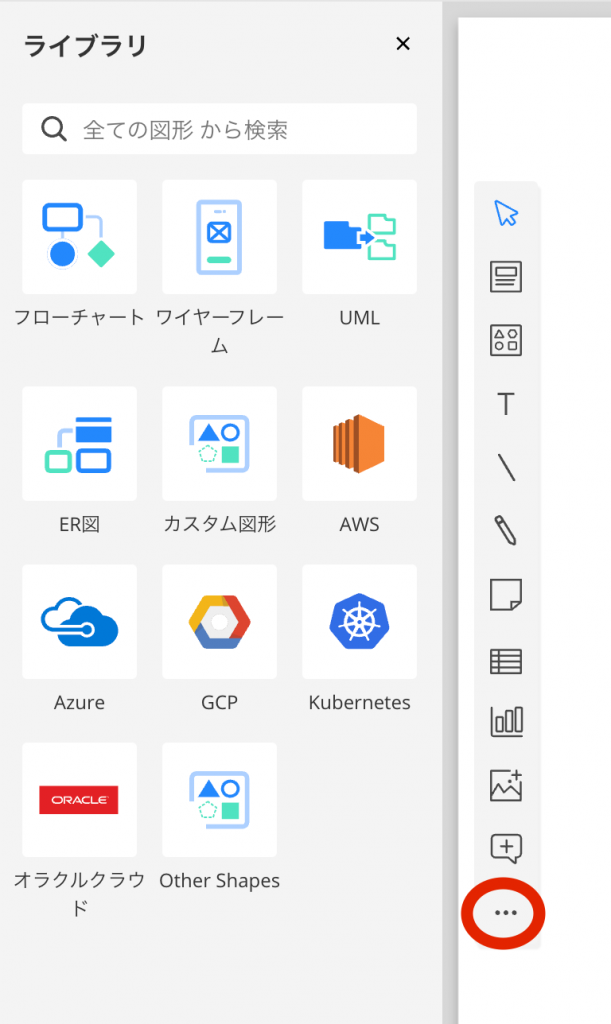
開いたライブラリは、「・・・」ボタンまたはライブラリ右上の✕ボタンをクリックすると非表示になります。
「ライブラリ」の検索方法
ライブラリでは、カテゴリごとに図形を表示したりキーワードを入力して図形を検索することができます。入力したキーワードと一致する名前の図形が検索結果として表示されます。
さらに、カテゴリ内にさらに詳細なカテゴリがあるときは、プルダウンメニューから詳細なカテゴリを選択して図形の絞り込みができます。
検索についての詳しい使い方は「ヘルプ」で解説していますので、ぜひご覧ください。
新しい基本図形パネルとライブラリ、基本図形の切り替え機能でより便利になったCacooをぜひお試しください!